Oplossingen of tijdelijke oplossingen voor recente problemen in OneDrive
Laatst bijgewerkt: 29 augustus 2023
Belangrijk: De OneDrive-synchronisatie-app wordt niet meer ondersteund op Windows 7, 8 en 8.1. Meer informatie.
Recente problemen
Als u problemen ondervindt met het openen van OneDrive online, kunt u de status van onlineservices van Microsoft Office bekijken in de servicestatusportal.
Tip: Haal technische expertise op met Business Assist. Neem contact op met onze adviseurs voor kleine bedrijven om ervoor te zorgen dat Microsoft 365-producten voor u en iedereen in uw bedrijf werken. Meer informatie.
PROBLEEM
Video's die zijn opgenomen in slo-mo en geüpload via automatische back-up van camera-album of handmatig in de app, worden niet afgespeeld in slo-mo terwijl deze wordt opgenomen. In plaats daarvan uploaden ze op normale snelheid.
TIJDELIJKE OPLOSSING
OneDrive biedt geen ondersteuning voor het uploaden van een video als slo-mo, maar we onderzoeken dit. Een tijdelijke oplossing is om de video vanuit uw iOS-galerie te delen met OneDrive:
-
Open de video en tik op

-
Kies vervolgens OneDrive als de optie voor delen.
PROBLEEM
Sommige gebruikers kunnen geen bestanden vinden die aanwezig zijn in hun OneDrive.
TIJDELIJKE OPLOSSING
Gebruik Bestandenverkenner of Finder om in uw OneDrive naar het juiste bestand te bladeren. Het openen en opnieuw opslaan van het bestand kan de vindbaarheid op mobiele apparaten of op OneDrive.com verbeteren.
Gebruikers van iOS 16 kunnen de panbeweging met twee vingers mogelijk niet gebruiken om meerdere bestanden in OneDrive te selecteren. We zijn op de hoogte van het probleem en werken aan een oplossing.
Tijdelijke oplossing
Selecteer eerst één foto en gebruik vervolgens twee vingers om meerdere bestanden of foto's te selecteren.
PROBLEEM
Na het bijwerken naar macOS Monterey of hoger kunnen sommige klanten mogelijk geen schermopnamen opslaan. Dit komt door structurele wijzigingen in het besturingssysteem.
AANBEVOLEN ACTIE
Wijzig de standaardlocatie van opgeslagen schermafbeeldingen in het menu Opties in de app Schermopname. U kunt de miniatuur ook naar een map of document slepen. Meer informatie.
PROBLEEM
Sommige klanten met macOS 12.2 of hoger zien mogelijk het foutbericht 'Microsoft OneDrive gebruikt een verouderde systeemextensie die niet beschikbaar is in de nieuwste versies van MacOS. Neem contact op met de ontwikkelaar voor ondersteuning.'
AANBEVOLEN ACTIE
Update uw OneDrive naar de nieuwste versie.
Op macOS 12.1 'Monterey' en hoger voeren macOS enOneDrive een nieuwe Files On-Demand-ervaring uit.
De macOS-synchronisatiepictogrammen zien er nu hetzelfde uit, ongeacht welke cloudservice je gebruikt en het gedrag van macOS is mogelijk nieuw voor je.
PROBLEEM
Deze fout wordt weergegeven als u twee versies van OneDrive hebt geïnstalleerd.
TIJDELIJKE OPLOSSING
We bieden geen ondersteuning voor het naast elkaar uitvoeren van de zelfstandige en de App Store-versie.
Als je wilt schakelen tussen deze versies, moet je eerst de vorige installatie verwijderen door het script Opnieuw instellen uit te voeren binnen de app-bundel:
-
Klik met de rechtermuisknop of houd Ctrl ingedrukt en klik op de OneDrive-app
-
Selecteer Inhoud van pakket weergeven en vervolgens Contents/resources/reset*.command
-
Installeer de nieuwste OneDrive voor macOS vanuit de gewenste bron.
Op macOS 12.1 en hoger wordt door OneDrive een nieuwe Bestanden op aanvraag-ervaring uitgevoerd die voor sommige gebruikers de locatie van het bestandspad en Automatisch opslaan kan beïnvloeden.
Laatst bijgewerkt: 24 november 2021
PROBLEEM
Sommige klanten kunnen zich niet correct aanmelden wanneer ze op een koppeling naar een gedeeld bestand of gedeelde map klikken.
TIJDELIJKE OPLOSSING
Meld u aan bij onedrive.com voordat u op de koppeling voor delen klikt.
Laatst bijgewerkt: 22 november 2021
PROBLEEM
Sommige klanten kunnen mogelijk geen voorbeeld van opgeslagen MSG-e-mailbestanden bekijken vanwege de volgende fouten:
-
Het bestand kan niet worden geopend
-
Er is geen bestand om een voorbeeld van te bekijken
-
Mogelijk heeft dit bestand geen voorbeeld dat we u kunnen laten zien.
STATUS
We werken aan het probleem, excuses voor het ongemak.
Laatst bijgewerkt: 22 november 2021
PROBLEEM
Sommige klanten zien mogelijk de fout 'Items zijn niet toegevoegd' wanneer ze items proberen toe te voegen aan een album dat met u is gedeeld.
STATUS
U kunt geen afbeeldingen toevoegen aan de albums van iemand anders, alleen aan gedeelde mappen. We werken er hard aan om de knop Items toevoegen te verwijderen. Deze knop hoort hier niet te worden weergegeven.
PROBLEEM
Na het bijwerken naar macOS Monterey lijkt OneDrive vast te lopen of vast te lopen wanneer u zich aanmeldt bij een on-premises SharePoint Server.
SharePoint online wordt niet beïnvloed.
TIJDELIJKE OPLOSSING
We werken aan het probleem, maar tot die tijd:
-
Als u nog niet hebt bijgewerkt naar macOS Monterey, kunt u overwegen de update uit te stellen tot dit probleem is opgelost.
-
Als u al een update hebt uitgevoerd naar macOS Monterey, hebt u nog steeds toegang tot uw SharePoint en OneDrive inhoud vanaf internet.
Laatst bijgewerkt: 19 november 2020
PROBLEEM
Na het bijwerken naar macOS Big Sur zien sommige Mac-gebruikers mogelijk OneDrive lange tijd vastgelopen op 'Wijzigingen verwerken'.
AANBEVOLEN ACTIE
Dit wordt veroorzaakt door een VolumeID wijziging die is uitgevoerd als onderdeel van de upgrade van het besturingssysteem.
Er is geen actie vereist; wacht totdat de wijzigingen zijn voltooid.
PROBLEEM
Sommige klanten zouden kunnen zien, dat hun Persoonlijke Kluis map tekst in de verkeerde taal weergeeft.
Dit komt door een verschil tussen de taalinstellingen van uw OneDrive en de taalinstellingen van uw pc.
AANBEVOLEN ACTIE
We zijn begonnen met het implementeren van een oplossing, maar er zijn twee tijdelijke oplossingen direct beschikbaar:
-
Wijzig uw Microsoft-account Profiel taalinstellingen om deze overeen te laten komen met uw PC-taalinstellingen (Start > Instellingen > Weergavetaal).
-
Meld u af en sluit alle browservensters.
-
Wijzig de naam van de map Persoonlijke kluis:
-
Meld u aan bij OneDrive.com
-
Ontgrendel de map Persoonlijke kluis.
-
Kies Naam wijzigen in de bovenste menubalk. Hiermee worden uw taalinstellingen gesynchroniseerd.
-
PROBLEMEN
Klanten die een router gebruiken waarop BT Web Protect is ingeschakeld, hebben geen toegang tot OneDrive. Omdat BT Web Protect op netwerkniveau werkt, wordt het toegepast op alle apparaten die gebruikmaken van uw eigen BT-breedbandverbinding of BT Wi-Fi, wanneer u inlogt met uw BT-ID.
STATUS: TIJDELIJKE OPLOSSING
Schakel BT Web Protect uit om toegang toe te staan tot OneDrive.
-
Ga naar de pagina Mijn beveiligingsinstellingen.
-
Schakel BT Web Protect uit.
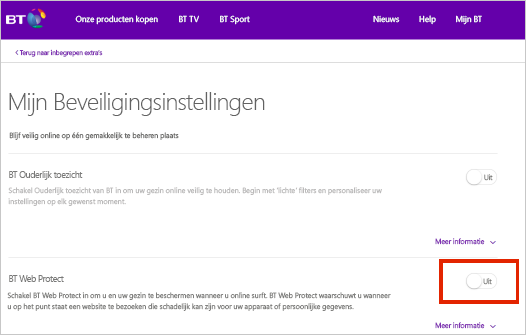
Opmerking: Als u een router gebruikt die niet van BT is, moet u mogelijk aanvullende instellingen wijzigen om de router compatibel te maken met BT Web Protect.
PROBLEEM
Sommige klanten kunnen zich niet aanmelden bij OneDrive wanneer ze een pc, Mac, mobiel of webbrowser gebruiken.
OPLOSSINGEN
-
Controleer of uw gebruikersnaam en wachtwoord juist zijn door u aan te melden bij uw Microsoft-accountdashboard. Als u zich niet kunt aanmelden, kunt u hier hulp krijgen.
-
Zorg ervoor dat u de nieuwste versie van OneDrive hebt.
Downloaden -
Als u nog steeds geen toegang hebt tot OneDrive, kan het probleem worden veroorzaakt door uw firewall, VPN-configuratie of uw internetprovider. Lees Vereiste URL's en poorten voor OneDrive voor meer informatie.
Veelvoorkomende problemen
OneDrive toont foto's bovenaan de pagina Mijn bestanden voor snelle toegang. Als dit niet relevant voor u is, kunt u ze tijdelijk verbergen.
-
Als u 'Op deze dag', 'Momenten' en 'Vorige week' op internet wilt verbergen, gaat u naar de opties voor OneDrive-foto's en selecteert u Nu verbergen.
-
Als u wilt stoppen met het ontvangen van 'Op deze dag'-meldingen op het web, opent u uw OneDrive-webmeldingen en schakelt u Op deze dag herinneringen uit.
-
Als u wilt stoppen met het ontvangen van meldingen op deze dag in uw mobiele OneDrive-app, opent u de app, selecteert u Ik > Instellingen > Meldingen en schakelt u Vervolgens Op deze dag uit.
Bij de OneDriveBack-up instellingen is nu ook het Bureaublad opgenomen. In OneDrive kunt u nu het bureaublad van de pc of de map Bureaublad tonen.
In nieuwe installaties van Windows 10 worden voor veel gebruikers die hiervoor in aanmerking komen, bestanden standaard opgeslagen in OneDrive, in plaats van op de pc. Als u wilt weten hoe u de OneDrive Back-upinstellingen kunt wijzigen, lees Bestanden standaard opslaan in OneDrive in Windows 10.
PROBLEEM
Wanneer bestanden worden geüpload via de website van OneDrive.com, zijn de weergegeven datums, mogelijk de tijd en datum van de upload en niet van de verwachte bestandsdatum.
Tips:
-
Als uw foto's in de verkeerde tijdzone lijken te staan, is er mogelijk geen tijdzone-informatie in de EXIF-metagegevens van de afbeelding. OneDrive geeft altijd het tijdstempel van het veld 'Genomen' in UTC weer.
-
Videobestanden bevatten tijdzonegegevens, de juiste tijd zou dus moeten worden weergegeven.
TIJDELIJKE OPLOSSING
Als u de juiste datum wilt weergeven, controleert u of de bestanden of map op uw pc aanwezig zijn. Klik hiervoor met de rechtermuisknop op de bestanden of de map en selecteer Altijd behouden op dit apparaat
Schijfruimte besparen met OneDrive Bestanden op aanvraag voor Windows 10.
Mogelijk ziet u een verschil tussen Grootte en Grootte op schijf bij het weergeven van bestands-, map- of stationeigenschappen. Dit kan een van de volgende oorzaken hebben:
-
Met de functie OneDrive Bestanden op aanvraag wordt het bestand niet naar uw computer gedownload, maar slechts een tijdelijke aanduiding of koppeling naar het bestand.
-
Hulpprogramma's voor opslag tonen de categorieën van het bestand, niet de werkelijke bestanden.
Lees waarom schijfruimte en bestandsgrootte in OneDrive niet overeenkomen voor meer informatie.
Als u de selectie van een map in de lijst met mappen die u wilt synchroniseren opheft, ziet u mogelijk een foutmelding: 'Het bestand of de map bestaat al in OneDrive.'
Tijdelijke oplossingen:
Optie 1: Verwijder het bestand of de map van de pc.
Opmerking: Dit kunt u gerust doen; het bestand of de map blijft online beschikbaar in OneDrive. Als u de map alleen op uw pc nodig hebt en niet in OneDrive, verplaatst u de map uit de map OneDrive van uw pc (zie optie 2).
Optie 2: Verwijder het bestand of de map uit OneDrive.
Opmerking: Als het bestand is opgenomen in de selectieve synchronisatie, verplaatst u de map naar een locatie buiten de mappenstructuur van OneDrive. Hiermee worden de bestanden en de map van OneDrive.com verwijderd. Ze zijn dan alleen op uw pc beschikbaar.
Sommige gebruikers kunnen problemen ondervinden bij het aanmelden bij OneDrive met referenties die op de computer zijn verlopen.
PROBLEEM
Er wordt een duplicaatbestand gemaakt met uw computernaam toegevoegd aan de bestandsnaam, bijvoorbeeld:
-
book1.xlsx
-
book1-desktop-computer.xlsx
TIJDELIJKE OPLOSSING
Windows:
-
Druk op de Windows-toets + R om het venster Uitvoeren te openen.
-
Voer het pad %localappdata%\Microsoft\OneDrive\settings in en selecteer OK.
-
Verwijder het bestand PreSignInSettingsConfig.json.
Mac:
-
Zoek in Spotlight naar het type 'sleutelhanger' en selecteer Sleutelhangertoegang. Als dit niet zichtbaar is in Spotlight, gaat u naar de map Hulpprogramma's en opent u daar Sleutelhangertoegang.
-
Zoek naar OneDrive.
-
Verwijder 'OneDrive-referenties in cache'.
-
Voer OneDrive uit.
Als het probleem door deze tijdelijke oplossingen niet wordt opgelost, kunt u OneDrive verwijderen en opnieuw installeren:
Opmerking: Als u OneDrive op uw computer uitschakelt of verwijdert, verliest u geen gegevens of bestanden. U kunt uw bestanden altijd openen door u aan te melden bij OneDrive.com.
PROBLEEM
Als u uw account wilt toevoegen aan OneDrive voor Mac, krijgt u mogelijk de foutmelding: 'Dit account wordt al gesynchroniseerd.'
TIJDELIJKE OPLOSSING
-
Typ 'sleutelhanger' in de zoekfunctie Spotlight en selecteer 'Sleutelhangertoegang'. Als dit niet zichtbaar is in Spotlight, gaat u naar de map Hulpprogramma's en opent u Sleutelhangertoegang van hieruit.
-
Zoek naar OneDrive.
-
Verwijder 'OneDrive-referenties in cache'.
-
Ga naar /Gebruikers/<gebruikersnaam>/Bibliotheek/Groep Containers/
-
Verwijder UBF8T346G9.OneDriveSyncClientSuite.plist en UBF8T346G9.OfficeOneDriveSyncIntegration.plist
-
Start OneDrive opnieuw.
Zie ook
Hints en tips
-
Lees meer over het oplossen van synchronisatieproblemen met OneDrive, het oplossen van problemen met het uploaden van bestanden of wat u moet doen als uw OneDrive-opslaglimiet is overschreden.
-
Lees hoe u verloren of ontbrekende bestanden kunt zoeken in OneDrive of wat de foutcodes van OneDrive betekenen.
-
Download de nieuwste Windows-updates om optimaal te profiteren van OneDrive. Voor informatie over de nieuwste versie van OneDrive leest u de opmerkingen bij de release van OneDrive.
Meer hulp nodig?
|
|
Contact opnemen met ondersteuning
Voor technische ondersteuning gaat u naar Contact opnemen met Microsoft-ondersteuning, voert u uw probleem in en selecteert u Hulp vragen. Als u nog steeds hulp nodig hebt, selecteert u Contact opnemen met de ondersteuning om te worden doorgeleid naar de beste ondersteuningsoptie. |
|
|
|
Beheerders
|












